Linus er open source og alt hvad du virkelig har brug forinstallere en af dens distributioner er flashdrev eller en cd. Da cd'er er gået for dinosaurerne, bruges der ofte et flashdrev. Hvis du dog ikke har et flashdrev, kan du stadig installere Linux fra en Android-telefon. Der er en app derude til Android, der effektivt kan forvandle hele din Android-enhed til det ultimative Linux-installationsværktøj.
Før du kan installere Linux fra en Androidtelefon, skal du rodfeste din Android-enhed. Dette er vigtigt, fordi det ikke er muligt at være vært for et Linux-levende billede i selve filsystemet til Android. Hvis det allerede er rodfæstet, skal du blot installere DriveDroid (link til slut).
Root Android-enhed
Der er mange Android-enheder tilgængelige imarkedet, og der er ingen enstørrelse, der passer til alle løsninger til at rodfæste dem. Hvis du har brug for at rodfeste din Android-enhed, er den bedste ting at gøre for at huske modelnummeret (såvel som producenten) og gå til XDA-Developers . Dette websted er en stor samling af Android-entusiaster, Android-udviklere og modders. Brug hjemmesiden, og søg efter det individuelle forum dedikeret til din telefon eller tablet. Det er meget sandsynligt, at du finder et forumindlæg, der er dedikeret til at lære dig at rodfæste og låse din enhed op.
En anden god ressource er Reddit. Mange Android-enheder har subreddits dedikeret til dem. Disse subreddits har ofte links til specifikke guider. Det er også muligt at placere en tråd i samfund som denne og lære, om din enhed har evnen til at få rod.
Konfiguration
Ved den første lancering beder DriveDroid om at tage brugerengennem en installationsproces. Appen siger noget med virkningen af "nogle enheder vides at fungere dårligt". Dette skyldes det faktum, at der er så mange forskellige typer Android-enheder, med mange forskellige typer hardware. Klik på “setup”, og klik på “Fortsæt” på den næste side.
Efter “Fortsæt” beder DriveDroid om root-adgang. Klik på knappen "erhverv root" for at give den rootadgang.

At give DriveDroid-rod viser en hurtig sideder beder brugeren om at "tilslutte USB-kablet". Dette er, så appen kan interagere med din pc, så den bedre kan fortælle, hvilken slags USB-driver den skal bruge til opstart af Linux. Sæt dit USB-kabel i, og tryk på knappen for at fortsætte.
Gå forbi siden "stik i USB-kablet" siden eren anden side, der forklarer, hvordan hver Android er forskellig, og på grund af dette bliver det nødvendigt med noget tinkering for at få DriveDroid til at starte. Klik på Fortsæt for at starte denne proces.
Dette viser en side, der fortæller brugeren at vælgeet USB-system. Som standard er standard Android-kernen tilgængelig. Hvis denne ikke fungerer for dig, skal du vælge "standard android (legacy)", "standard android" eller en anden mulighed, der vises på listen og kan klikkes på. Dine valg kan variere.
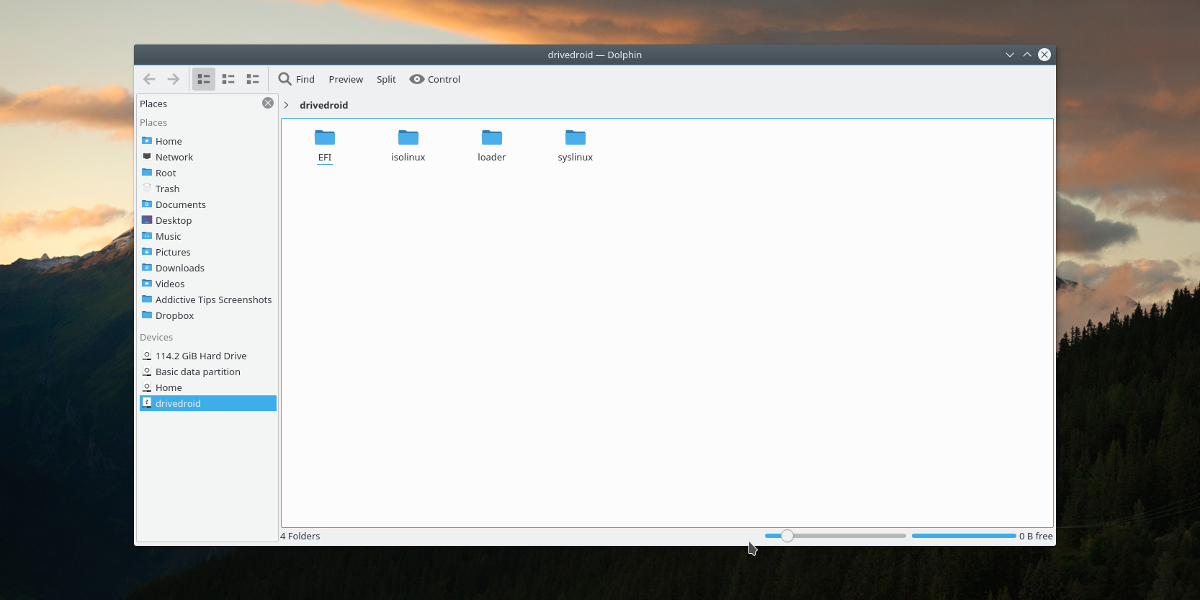
DriveDroid vises på din pc, hvis USBdet system, du valgte værker. Herfra skal du vælge "Jeg ser et USB-drev, fortsæt". Hvis DriveDroid vises som et cd-drev, skal du vælge “Jeg ser et cd-drev, fortsæt” for at fortsætte. Hvis ikke, skal du vælge "Jeg ser ikke noget drev, prøv et andet USB-system", for at gå tilbage og vælge en anden driver.
Hvis alt er vellykket på den sidste side, skal du vælge "lukke guiden" for at afslutte konfigurationen.
Værtsbillede
Det er let at være vært med et live-billede med DriveDroid. I appen skal du klikke på + -tegnet og derefter klikke på "downloadbillede ..." for at starte processen. Det følgende er en liste over mange forskellige Linux-distributioner, der kan indlæses direkte til Android. Dette gør effektivt din enhed til en live disk. Der er mange operativsystemer at vælge imellem. Mest bemærkelsesværdigt: Arch Linux, FreeBSD, Fedora, Debian, Ubuntu, OpenSUSE og mere.
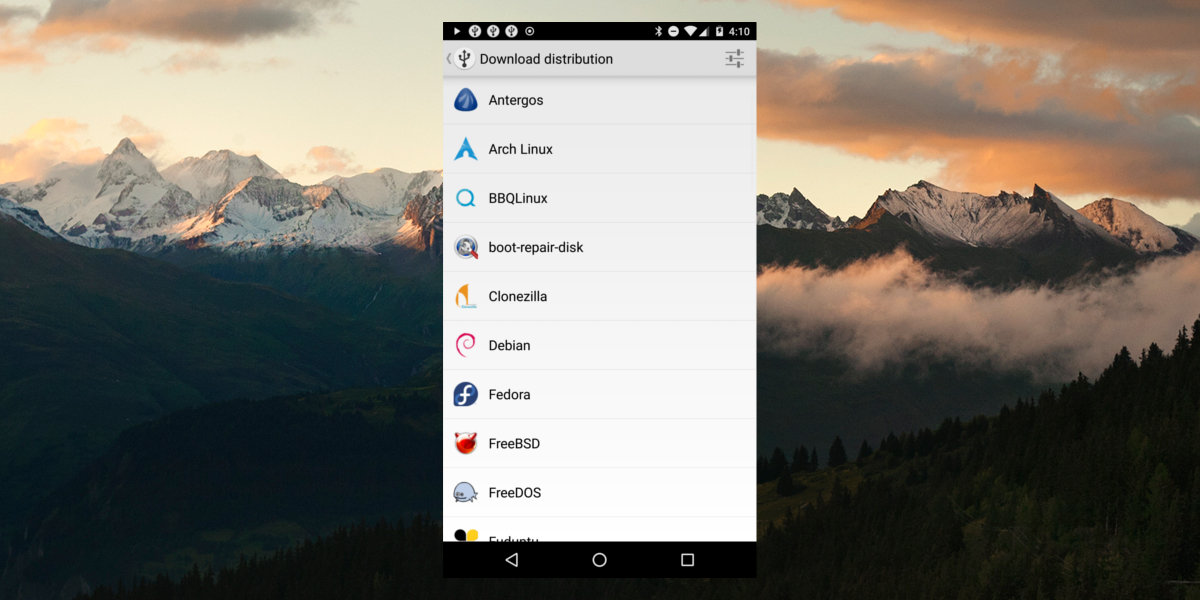
At trykke på Linux-distributionens logo bringerbrugeren til en liste over ISO-filer. Tryk på den bedste til din pc for at starte download og vente på, at den er færdig. Når downloaden er afsluttet, skal du vælge den meddelelse, der dukker op, der siger ”download er gjort”. Dette bringer brugeren tilbage til startsiden, bortset fra at den er lidt anderledes. Det viser dit downloadede billede. Vælg det, og DriveDroid opretter en live disk.
Opstart
Måden DriveDroid indlæses til installation ermeget som enhver traditionel USB-disk. Tilslut telefonen (DriveDroid skal allerede være vært for billedet), og indlæs derefter din pc's BIOS-indstillinger. Da USB-systemet er konfigureret tidligt i processen, indlæses det helt fint. Herfra skal du bare konfigurere BIOS, så din pc ser DriveDroid og starter fra det. Efter dette skal du installere Linux, som du normalt ville.
Når du er færdig, skal du enten afinstallere appen, eller trykke på billedet for at forhindre det i at være vært for billedet på din enhed.
Konklusion
USB-flashdrev er vanvittigt nyttige, men ikkealle har en. Dette er grunden til, at DriveDroid er en så stor erstatning, især da disse dage Android-enheder ser ud til at have mere og mere plads til overs. Med denne teknologi er det stadig muligt, selvom du ikke kan finde dit flashdrev, men har brug for at installere Linux.
Installer DriveDroid fra Google Play Store













Kommentarer